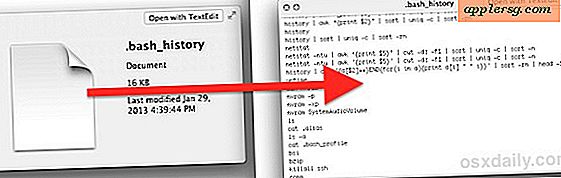Cara Membuat Suara Anda Terdengar Bagus di "GarageBand"
Item yang Anda perlukan
Efek kompresi
Efek Gerbang Kebisingan
Saat merekam vokal, Anda mungkin mencari efek yang bagus untuk ditambahkan ke suara Anda agar lebih menonjol, atau Anda mungkin mencoba memperbaiki trek vokal yang terlalu pelan atau keras. Dengan GarageBand, ada beberapa efek yang dapat digunakan untuk menyempurnakan vokal Anda. Ini termasuk preset efek bawaan serta banyak pilihan plug-in efek yang dapat Anda gunakan untuk setiap trek Anda.
Buka lagu GarageBand Anda. Klik ikon headphone kecil di bawah nama trek vokal Anda. Ini memungkinkan Anda untuk mendengarkan hanya trek ini tanpa yang lain.
Klik dua kali trek vokal Anda untuk membuka panel "Info Trek", lalu klik "Instrumen Nyata". Ini menunjukkan berbagai jenis efek yang dapat diterapkan pada instrumen apa pun.
Klik bagian "Vokal" untuk melihat daftar efek khusus yang dapat Anda tambahkan ke vokal Anda. Klik dua kali efek apa pun yang ingin Anda gunakan. Putar kembali vokal dengan mengklik tombol "Mainkan" di bagian bawah layar.
Klik tab "Edit" untuk menambahkan plug-in efek ke vokal Anda. Anda akan melihat plug-in kompresor dan Noise Gate. Klik lampu LED kecil di sebelah plug-in sehingga Anda dapat mendengarnya.
Klik plug-in kompresor untuk menyesuaikannya sendiri, atau pilih preset dari menu drop-down. Kompresi meningkatkan audio dengan mengemas sinyal sehingga lebih keras dan lebih jelas. Kompresor termasuk slider untuk serangan, rilis, rasio dan ambang batas. Attack mengatur waktu untuk memulai kompresi setelah naik di atas ambang batas, dan rilis mengatur berapa lama waktu yang dibutuhkan untuk menghentikan kompresi setelah berada di bawah ambang batas. Rasio kompresi menentukan berapa banyak kompresi yang digunakan. Atur rasio ke 2:1 untuk kompresi yang lebih ringan dan 6:1 untuk kompresi yang lebih kuat. Ambang batas adalah tingkat volume di mana kompresi dimulai. Gunakan kontrol penguatan untuk mengkompensasi kehilangan volume selama proses kompresi.
Buka plug-in Gerbang Kebisingan dan sesuaikan level gerbang dengan menggerakkan penggeser. Efek ini menghilangkan suara apa pun di bawah level tertentu. Ini menghilangkan suara seperti klik, napas atau kebisingan latar belakang. Disarankan untuk menjaga ini pada level rendah karena menyetelnya terlalu tinggi dapat membuat suara Anda terlalu pelan atau menghilangkannya sama sekali. Gunakan ini setelah menerapkan kompresi ke vokal Anda karena meningkatkan tingkat kebisingan dan mengeluarkan suara tenang dalam rekaman.
Klik lampu LED kecil di sebelah efek dan klik tombol "Mainkan" di bagian bawah layar untuk mendengarkan vokal Anda. Anda akan mendengar bagaimana vokal Anda terdengar dengan setiap efek yang diterapkan padanya. Klik "Simpan Instrumen" di bagian bawah panel "Info Track". Vokal Anda telah ditingkatkan.
Tips
Anda dapat menambahkan lebih banyak efek dengan mengklik slot kosong di panel "Info Lacak" dan memilih plug-in efek dari menu.
Peringatan
Jangan gunakan terlalu banyak efek pada suara Anda. Ini akan menyebabkan vokal Anda terdengar berlebihan.